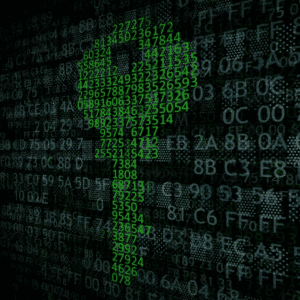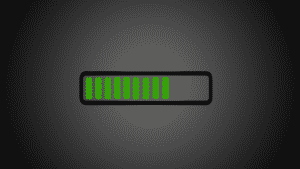Comment suivre l'avancement des collaborateurs inscrits à un cours emailing?
Prérequis
Pour se connecter au hub digital de BPA, il vous faut prendre en compte certains prérequis:
- Etre connecté à internet avec un navigateur Chrome ou Firefox
- Ne pas avoir de VPN activé qui vous affecterait une adresse IP étrangère. L’adresse IPv4 de connexion à notre Hub Digital doit être française. Vous pouvez contrôler ce point en vous connectant sur https://ip.me, ou voir notre FAQ
- Disposer des droits de “Responsable de formation” attribués lors de la création de votre compte.
Procédure
1) Accéder à son espace personnel
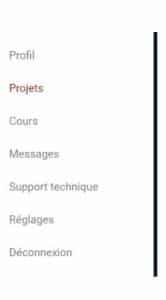
2) Sélectionnez votre projet
Sélectionnez l’onglet “Projet”
Cliquez sur le lien “xxx: Suivi de la formation xxx” correspondant à votre souhait.
Vous êtes alors redirigé vers une page dédiée au suivi de l’avancement des collaborateurs pour le projet choisi.
Un tableau avec les différentes modalités de cous vous sont présentées.
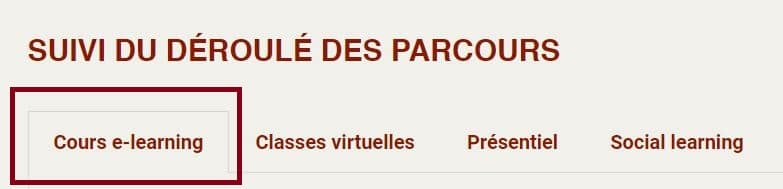
Choisissez l’onglet “Cours e-learning”
Puis dans la section du cours que vous souhaitez suivre, cliquez sur le lien “Outil de suivi de la progression des stagiaires”
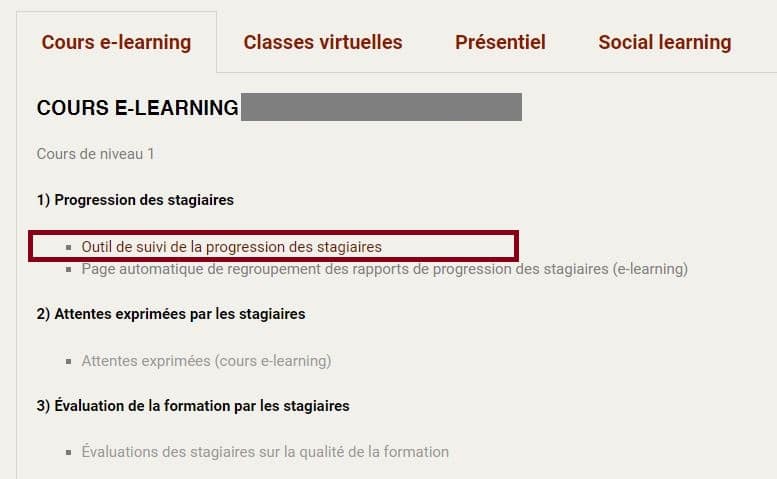
3) Suivez la progression
Vous êtes maintenant redirigé vers le tableau de bord et de reporting.
La page comporte 4 quadrants :
- Filtre
- Progression
- Temps réel
- Rapport
Le filtre est le point de départ de la démarche.
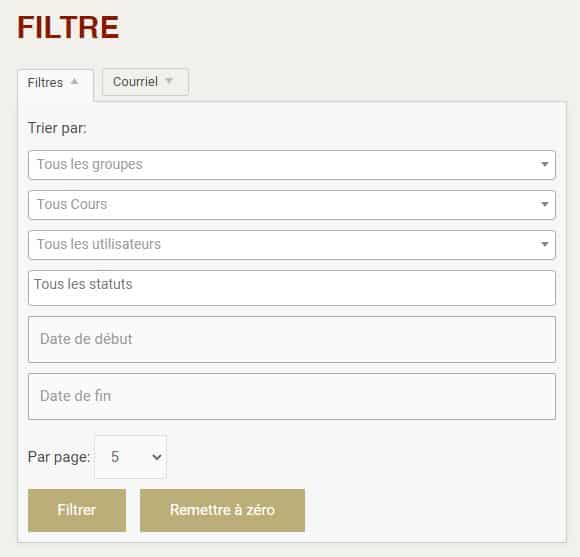
Il vous faut commencer par sélectionner le groupe de participants dont vous souhaitez suivre l’avancement, à l’aide du menu déroulant “Tous les groupes”.
Puis éventuellement affiner en sélectionnant le cours, si le groupe de participants a accès à plusieurs cours e-learning
Cliquez sur le bouton “Filtrer”
Cette action permet de faire apparaitre les statistiques d’avancement sous la forme de graphes synthétiques
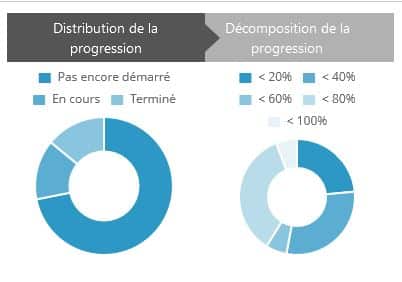
en passant la souris, vous obtenez le nombre de participants, par statut (Pas encore démarré, En cours, Terminé).
4) Exportez les données
Vous pouvez télécharger les données brutes en cliquant sur le bouton “Cours” situé dans le compartiment “Temps réel”.
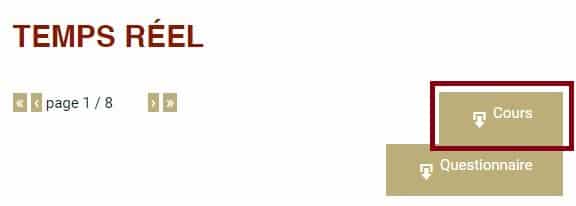
Un fichier .CSV est alors téléchargé et vous pouvez trier et traiter les données à l’aide de votre application de tableur.
ILS PEUVENT AUSSI VOUS INTÉRESSER
Quelles sont les exigences de BPA en matière de sécurité au niveau des utilisateurs?
FAQ relative aux exigences en matière de sécurité au niveau des utilisateurs du Hub Digital (Extranet)
EN LIRE PLUSComment suivre l’avancement des collaborateurs inscrits à un cours emailing?
FAQ pour les responsables de formation
EN LIRE PLUSComment se connecter au Hub Digital?
FAQ relative au changement de mot de passe
EN LIRE PLUS